AutoCAD表格制作
- 格式:doc
- 大小:30.00 KB
- 文档页数:2
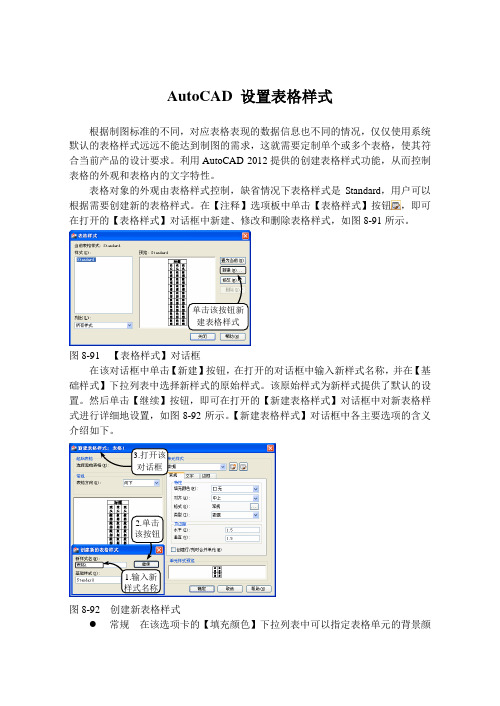
AutoCAD 设置表格样式根据制图标准的不同,对应表格表现的数据信息也不同的情况,仅仅使用系统默认的表格样式远远不能达到制图的需求,这就需要定制单个或多个表格,使其符合当前产品的设计要求。
利用AutoCAD 2012提供的创建表格样式功能,从而控制表格的外观和表格内的文字特性。
表格对象的外观由表格样式控制,缺省情况下表格样式是Standard,用户可以根据需要创建新的表格样式。
在【注释】选项板中单击【表格样式】按钮,即可在打开的【表格样式】对话框中新建、修改和删除表格样式,如图8-91所示。
单击该按钮新建表格样式图8-91 【表格样式】对话框在该对话框中单击【新建】按钮,在打开的对话框中输入新样式名称,并在【基础样式】下拉列表中选择新样式的原始样式。
该原始样式为新样式提供了默认的设置。
然后单击【继续】按钮,即可在打开的【新建表格样式】对话框中对新表格样式进行详细地设置,如图8-92所示。
【新建表格样式】对话框中各主要选项的含义介绍如下。
3.打开该对话框2.单击该按钮1.输入新样式名称图8-92 创建新表格样式常规在该选项卡的【填充颜色】下拉列表中可以指定表格单元的背景颜色,默认为无;在【对齐】下拉列表中可以设置表格单元中文字的对齐方式,效果如图8-93所示。
图8-93 设置标题单元格的特性● 文字 在该选项卡的【文字样式】下拉列表中可以指定文字的样式,并且单击【文字样式】按钮,即可在打开的【文字样式】对话框中创建新的文字样式;在【文字高度】文本框中可以输入文字的高度;在【文字颜色】下拉列表中可以设置文字的颜色,效果如图8-94所示。
图8-94 设置标题文字的高度● 页边距 该选项组用于控制单元边界和单元内容之间的间距:【水平】选项用于设置单元文字与左右单元边界之间的距离;【垂直】选项用于设置单元文字与上下单元边界之间的距离,效果如图8-95所示。
图8-95 设置页边距● 表格方向 在该下拉列表中可以指定表格的方向:选择【向下】选项将创建从上到下的表对象,标题行和列标题行位于表的顶部;选择【向上】选新文字高度效果页边距效果1.指定表格单元的背景颜色 2.指定文字对齐方式项将创建从下到上的表对象,标题行和列标题行位于表的底部,效果如图8-96所示。
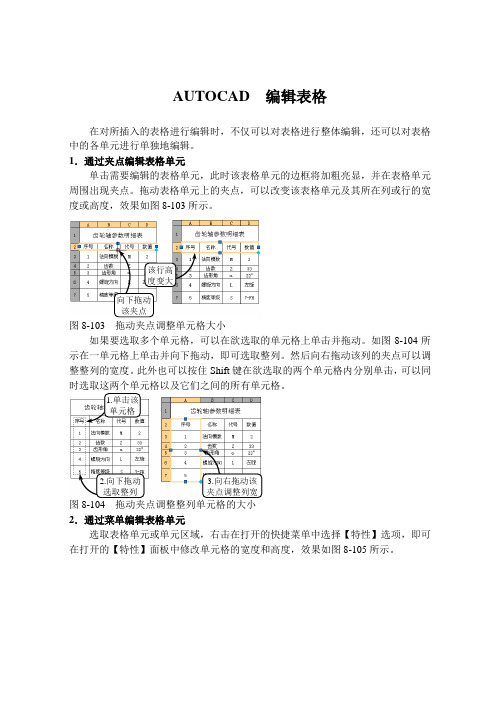
AUTOCAD 编辑表格在对所插入的表格进行编辑时,不仅可以对表格进行整体编辑,还可以对表格中的各单元进行单独地编辑。
1.通过夹点编辑表格单元单击需要编辑的表格单元,此时该表格单元的边框将加粗亮显,并在表格单元周围出现夹点。
拖动表格单元上的夹点,可以改变该表格单元及其所在列或行的宽度或高度,效果如图8-103所示。
图8-103 拖动夹点调整单元格大小如果要选取多个单元格,可以在欲选取的单元格上单击并拖动。
如图8-104所示在一单元格上单击并向下拖动,即可选取整列。
然后向右拖动该列的夹点可以调整整列的宽度。
此外也可以按住Shift 键在欲选取的两个单元格内分别单击,可以同时选取这两个单元格以及它们之间的所有单元格。
图8-104 拖动夹点调整整列单元格的大小2.通过菜单编辑表格单元选取表格单元或单元区域,右击在打开的快捷菜单中选择【特性】选项,即可在打开的【特性】面板中修改单元格的宽度和高度,效果如图8-105所示。
向下拖动该夹点 该行高度变大1.单击该单元格图8-105 通过菜单修改单元格特性3.通过工具编辑表格单元选取一单元格,将打开【表格单元】选项卡,如图8-106所示。
在该选项卡的【行】和【列】选项板中,可以通过各个工具按钮来对行或列进行添加或删除操作。
此外通过【合并】选项板中的工具按钮还可以对多个单元格进行合并操作,具体操作介绍如下。
图8-106 【表格单元】选项卡● 插入行 框选表格中一整行,在【行】选项板中单击【从上方插入】按钮,将在该行正上方插入新的空白行,效果如图8-107所示。
而单击【从下方插入】按钮,将在该行正下方插入新的空白行。
图8-107 从上方插入行● 插入列 框选表格中一整列,在【列】选项板中单击【从左侧插入】按钮,将在该列左侧插入新的空白列;而单击【从右侧插入】按钮,将在该列右侧插入新的空白列,效果如图8-108所示。
1.选取该单元格2.打开该选项卡1.框选单元格 框选该行在上方插入行效果图8-108 从左侧插入列● 合并行或列 在【合并】选项板中单击【按列合并】按钮,可以将所选列的多个单元格合并为一个;单击【按行合并】按钮,可以将所选行的多个单元格合并为一个;单击【合并全部】按钮,可以将所选行和列合并为一个,效果如图8-109所示。
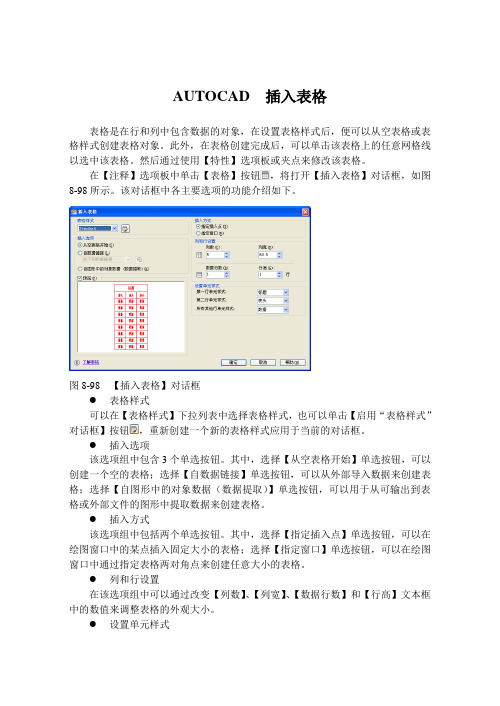
AUTOCAD 插入表格
表格是在行和列中包含数据的对象,在设置表格样式后,便可以从空表格或表格样式创建表格对象。
此外,在表格创建完成后,可以单击该表格上的任意网格线以选中该表格。
然后通过使用【特性】选项板或夹点来修改该表格。
在【注释】选项板中单击【表格】按钮,将打开【插入表格】对话框,如图8-98所示。
该对话框中各主要选项的功能介绍如下。
图8-98 【插入表格】对话框
●表格样式
可以在【表格样式】下拉列表中选择表格样式,也可以单击【启用“表格样式”对话框】按钮,重新创建一个新的表格样式应用于当前的对话框。
●插入选项
该选项组中包含3个单选按钮。
其中,选择【从空表格开始】单选按钮,可以创建一个空的表格;选择【自数据链接】单选按钮,可以从外部导入数据来创建表格;选择【自图形中的对象数据(数据提取)】单选按钮,可以用于从可输出到表格或外部文件的图形中提取数据来创建表格。
●插入方式
该选项组中包括两个单选按钮。
其中,选择【指定插入点】单选按钮,可以在绘图窗口中的某点插入固定大小的表格;选择【指定窗口】单选按钮,可以在绘图窗口中通过指定表格两对角点来创建任意大小的表格。
●列和行设置
在该选项组中可以通过改变【列数】、【列宽】、【数据行数】和【行高】文本框中的数值来调整表格的外观大小。
●设置单元样式
在该选项组中可以设置各行的单元格样式。
系统均以“从空表格开始”插入表格,分别设置好列数和列宽、行数和行宽后,单击【确定】按钮。
然后在绘图区指定插入点后,即可在当前位置插入一个表格。
接着在该表格中添加相应的文本信息,即可完成表格的创建。

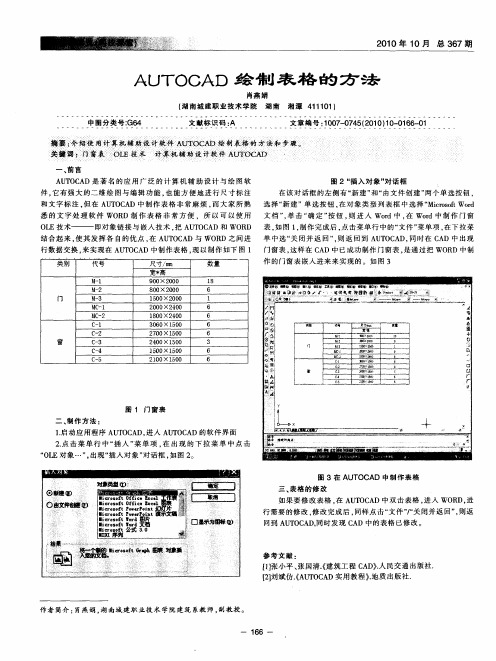
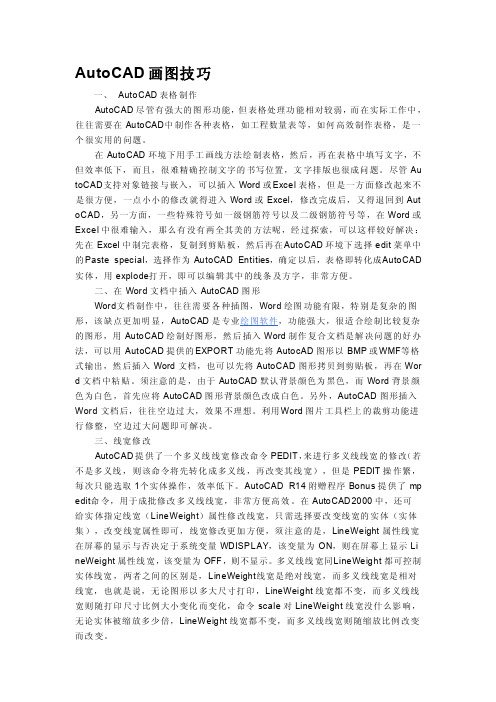
AutoCAD画图技巧一、Auto CAD表格制作AutoCA D尽管有强大的图形功能,但表格处理功能相对较弱,而在实际工作中,往往需要在AutoCA D中制作各种表格,如工程数量表等,如何高效制作表格,是一个很实用的问题。
在AutoCAD环境下用手工画线方法绘制表格,然后,再在表格中填写文字,不但效率低下,而且,很难精确控制文字的书写位置,文字排版也很成问题。
尽管Au toCAD支持对象链接与嵌入,可以插入Word或Ex cel表格,但是一方面修改起来不是很方便,一点小小的修改就得进入Wor d或Exc el,修改完成后,又得退回到Aut oCA D,另一方面,一些特殊符号如一级钢筋符号以及二级钢筋符号等,在Word或Exce l中很难输入,那么有没有两全其美的方法呢,经过探索,可以这样较好解决:先在Exc el中制完表格,复制到剪贴板,然后再在A ut oCAD环境下选择edit菜单中的P aste speci al,选择作为Aut oCAD Ent it ies,确定以后,表格即转化成A utoC AD 实体,用expl ode打开,即可以编辑其中的线条及方字,非常方便。
二、在Word文档中插入AutoCAD图形Word文档制作中,往往需要各种插图,Word绘图功能有限,特别是复杂的图形,该缺点更加明显,Aut oCAD是专业绘图软件,功能强大,很适合绘制比较复杂的图形,用AutoC AD绘制好图形,然后插入Word制作复合文档是解决问题的好办法,可以用Au toC AD提供的E XPOR T功能先将Autoc AD图形以BMP或W MF等格式输出,然后插入Word文档,也可以先将AutoCA D图形拷贝到剪贴板,再在Wor d文档中粘贴。
2020cad表格
在AutoCAD 2020中创建表格的步骤如下:
1. 打开AutoCAD 2020软件,创建一个新的文件或者打开一个已有的文件。
2. 在命令行中输入“TABLE”命令,或者在菜单栏中选择“绘图”-> “表格”选项。
3. 在弹出的“插入表格”对话框中,可以设置表格的行数、列数、列宽、行高等参数。
4. 点击“确定”按钮,然后在绘图区域中指定表格的插入位置。
5. 在表格中输入相应的内容,包括文字和数字等。
6. 如果需要修改表格的样式,可以使用表格样式工具栏中的工具进行修改,例如调整表格的边框、底纹等。
7. 完成表格的编辑后,可以将其保存为一个块或者直接放置到图纸中。
以上是在AutoCAD 2020中创建表格的基本步骤,具体操作可能会因为软件版本的不同而有所差异。
建议参考AutoCAD 2020的官方文档或者相关教程,以获取更详细的信息。
autocad 明细表生成的技巧全文共四篇示例,供读者参考第一篇示例:AutoCAD是一款广泛应用于设计和制图的软件程序。
在AutoCAD中,生成明细表是非常常见的操作,尤其是在工程和建筑设计领域。
生成明细表可以帮助我们更好地管理和展示设计中的各种信息,使其更加清晰和易于理解。
下面将介绍一些在AutoCAD中生成明细表的技巧,希望能帮助大家更加高效地进行设计工作。
1. 使用数据提取工具生成明细表AutoCAD中有一个非常方便的数据提取工具,可以帮助我们快速生成各种类型的明细表。
我们需要将设计中需要提取信息的图层设置为可提取,然后使用数据提取工具选择需要提取的信息,并设置提取条件。
点击“提取”按钮,即可生成对应的明细表。
这种方法适用于提取各种类型的信息,包括图层、块信息等。
2. 自定义表格样式AutoCAD中的明细表通常有默认的样式,但我们也可以根据需要自定义表格样式,使其更符合设计的风格和要求。
在AutoCAD中,我们可以通过修改表格的属性、颜色、字体等来自定义表格样式,使其更加美观和易于阅读。
还可以使用表格样式库来保存和应用自定义的表格样式,方便后续使用。
3. 使用表格链接功能在AutoCAD中,我们可以使用表格链接功能将多个表格进行链接,形成复杂的明细表结构。
通过表格链接功能,我们可以在不同的表格之间建立关联,实现信息的自动更新和同步,避免重复输入和修改。
这种方法适用于需要生成复杂明细表的场景,可以提高工作效率和减少出错几率。
4. 设置自动计算公式在生成明细表时,我们经常需要进行各种数据的计算,比如总和、平均值等。
在AutoCAD中,我们可以设置自动计算公式来实现这些计算,使明细表更加全面和准确。
通过设置公式,我们可以快速获取各种统计信息,并随时更新表格数据,保持明细表的准确性和实时性。
5. 导出和分享明细表生成明细表后,我们可以将其导出为Excel等格式,方便进行进一步处理和分享。
在AutoCAD中,我们可以通过“表格数据导出”功能将明细表导出为Excel文件,然后进行编辑和分享。
2018cad表格的制作与修改CAD(电脑辅助设计)是一种广泛应用于设计工作中的工具,它可以帮助设计师制作和修改各种图形和表格。
在2018年之前,许多设计师仍然习惯使用传统的手绘方式进行设计,但CAD的出现彻底改变了这种情况。
使用CAD可以更加高效和准确地完成设计任务,并且可以方便地对表格进行修改和更新。
下面将介绍如何制作和修改2018CAD表格。
首先,要制作CAD表格,我们需要软件支持。
市面上有许多不同的CAD软件可供选择,如AutoCAD、SolidWorks等。
选择适合自己需求和技能的CAD软件后,我们可以开始制作表格。
在CAD软件中,我们可以使用各种绘图工具来绘制表格。
通常,我们可以使用直线工具和矩形工具来绘制表格的边框和分隔线。
首先,选择直线工具,确定表格的行数和列数,然后使用直线工具绘制表格的水平和垂直线段。
接下来,使用矩形工具绘制每个单元格的边界。
这样,一个基本的CAD表格就完成了。
制作表格的同时,我们还可以添加文字和标注。
CAD软件通常提供了各种文字和标注工具,可以用来给表格添加标题、行列标签以及其他注释。
通过添加文字和标注,可以使表格更加易读和易于理解。
我们可以选择合适的字体、字号和颜色,并将文字和标注放置在合适的位置。
一旦表格制作完成,我们可能会需要对表格进行修改。
CAD软件提供了一些方便的工具,可以帮助我们对表格进行修改和更新。
比如,如果我们在制作表格时发现行数或列数不够,我们可以使用增加行、增加列的工具来扩展表格。
同样地,如果我们发现表格中的单元格需要合并或拆分,我们可以使用合并单元格或拆分单元格工具来完成。
此外,如果我们想要调整表格中行和列的宽度或高度,可以使用调整行高和调整列宽的工具来实现。
除了基本的修改工具,CAD软件还提供了一些高级的功能,可以帮助我们更加灵活地修改表格。
比如,有些CAD软件支持公式计算功能,可以在表格中添加公式,实时计算结果。
这样,我们可以轻松地实现表格的自动计算。
AutoCAD表格制作
AutoCAD尽管有强大的图形功能,但表格处理功能相对较弱,而在实际工作中,往往需要在AutoCAD中制作各种表格,如工程数量表等,如何高效制作表格,是一个很实用的问题。
在AutoCAD环境下用手工画线方法绘制表格,然后,再在表格中填写文字,不但效率低下,而且,很难精确控制文字的书写位置,文字排版也很成问题。
尽管AutoCAD支持对象链接与嵌入,可以插入Word或Excel表格,但是一方面修改起来不是很方便,一点小小的修改就得进入Word或Excel,修改完成后,又得退回到AutoCAD,另一方面,一些特殊符号如一级钢筋符号以及二级钢筋符号等,在Word或Excel中很难输入,那么有没有两全其美的方法呢,经过探索,可以这样较好解决:先在Excel中制完表格,复制到剪贴板,然后再在AutoCAD环境下选择edit菜单中的Paste special,选择作为AutoCAD Entities,确定以后,表格即转化成AutoCAD实体,用explode炸开,即可以编辑其中的线条及方字,非常方便。
二、在Word文档中插入AutoCAD图形
Word文档制作中,往往需要各种插图,Word绘图功能有限,特别是复杂的图形,该缺点更加明显,AutoCAD是专业绘图软件,功能强大,很适合绘制比较复杂的图形,用AutoC AD绘制好图形,然后插入Word制作复合文档是解决问题的好办法,可以用AutoCAD提供的EXPORT功能先将AutocAD图形以BMP或WMF等格式输出,然后插入Word文档,也可以先将AutoCAD图形拷贝到剪贴板,再在Word文档中粘贴。
须注意的是,由于AutoCAD默认背景颜色为黑色,而Word背景颜色为白色,首先应将AutoCAD图形背景颜色改成白色。
另外,A utoCAD图形插入Word文档后,往往空边过大,效果不理想。
利用Word图片工具栏上的裁剪功能进行修整,空边过大问题即可解决。
三、线宽修改
AutoCAD提供了一个多义线线宽修改命令PEDIT,来进行多义线线宽的修改(若不是多义线,则该命令将先转化成多义线,再改变其线宽),但是PEDIT操作繁,每次只能选取1
个实体操作,效率低下。
AutoCAD R14附赠程序Bonus提供了mpedit命令,用于成批修改多义线线宽,非常方便高效。
在AutoCAD2000中,还可给实体指定线宽(LineWeight)属性修改线宽,只需选择要改变线宽的实体(实体集),改变线宽属性即可,线宽修改更加方便,须注意的是,LineWeight属性线宽在屏幕的显示与否决定于系统变量WDISPLAY,该变量为ON,则在屏幕上显示LineWeight属性线宽,该变量为OFF,则不显示。
多义线线宽同Line Weight都可控制实体线宽,两者之间的区别是,LineWeight线宽是绝对线宽,而多义线线宽是相对线宽,也就是说,无论图形以多大尺寸打印,LineWeight线宽都不变,而多义线线宽则随打印尺寸比例大小变化而变化,命令scale对LineWeight线宽没什么影响,无论实体被缩放多少倍,LineWeight线宽都不变,而多义线线宽则随缩放比例改变而改变。
四、图形的打印技巧
由于没有安装打印机或想用别人高档打印机输入AutoCAD图形,需要到别的计算机去打印AutoCAD图形,但是别的计算机也可能没安装AutoCAD,或者因为各种原因(如AutoCAD 图形在别的计算机上字体显示不正常,通过网络打印,网络打印不正常等),不能利用别的计算机进行正常打印,这时,可以先在自己计算机上将AutoCAD图形打印到文件,形成打印机文件,然后,再在别的计算机上用DOS的拷贝命令将打印机文件输出到打印机,方法为:copy <打印机文件> prn /b,须注意的是,为了能使用该功能,需先在系统中添加别的计算机上特定型号打印机,并将它设为默认打印机,另外,COPY后不要忘了在最后加/b,表明以二进制形式将打印机文件输出到打印机。
五、选择技巧
用户可以用鼠标一个一个地选择目标,选择的目标逐个地添加到选择集中,另外,Aut oCAD还提供了Window(以键入“w”响应Select object:或直接在屏幕上自右至左拉一个矩形框响应Select object:提示),Crossing(以键入“C”响应Select object:或直接在屏幕上自左至右拉一个矩形框响应Select object:提示),Cpolygon(以键入“CP”响应Select object:),Wpolygon(以键入“WP”响应Select object:)等多种窗口方式选择目标,其中Window及Crossing用于矩形窗口,而Wpolygon及Cpolygon用于多边形窗口,在Window及Wpolygon方式下,只有当实体的所有部分都被包含在窗口时,实体才被选中,而在Crossing及Cpolygon方式下,只要实体的一部分包括在窗口内,实体就被选择像。
AutoCAD还提供了Fence方式(以键入“F”响应Select object:)选择实体,画出一条不闭合的折线,所有和该折线相交的实体即被选择。
在选择目标时,有时会不小心选中不该选择的目标,这时用户可以键入R来响应“select objects:”提示,然后把一些误选的目标从选择集中剔除,然后键入A,再向选择集中添加目标。
当所选择实体和别的实体紧挨在一起时可在按住CTRL键的同时,然后连续单击鼠标左键,这时紧挨在一起的实体依次高亮度显示,直到所选实体高亮度显示,再按下enter键(或单击鼠标右键),即选择了该实体。
还可以有条件选择实体,即用'filter响应select objects:,在AutoCAD2000中,还提供了QuickSelect 方式选择实体,功能和filter类似,但操作更简单,方便。
AutoCAD提供的选择集的构造方法功能很强,灵活恰当地使用可使制图的效率大大提高。
质量属性查询
AutoCAD提供点坐标(ID),距离(Distance),面积(area)的查询,给图形的分析带来了很大的方便,但是在实际工作中,有时还须查询实体质量属性特性,AutoCAD提供实体质量属性查询(Mass Properties),可以方便查询实体的惯性矩、面积矩、实体的质心等,须注意的是,对于曲线、多义线构造的闭合区域,应先用region命令将闭合区域面域化,再执行质量属性查询,才可查询实体的惯性矩、面积矩、实体的质心等属性。